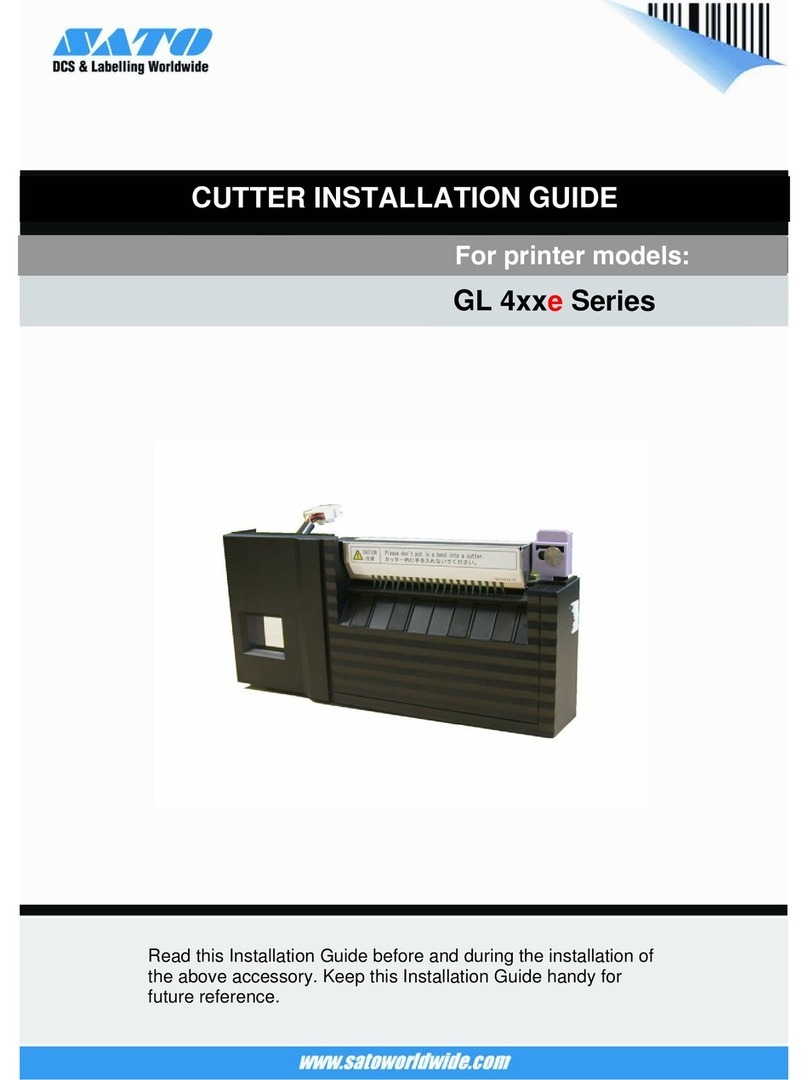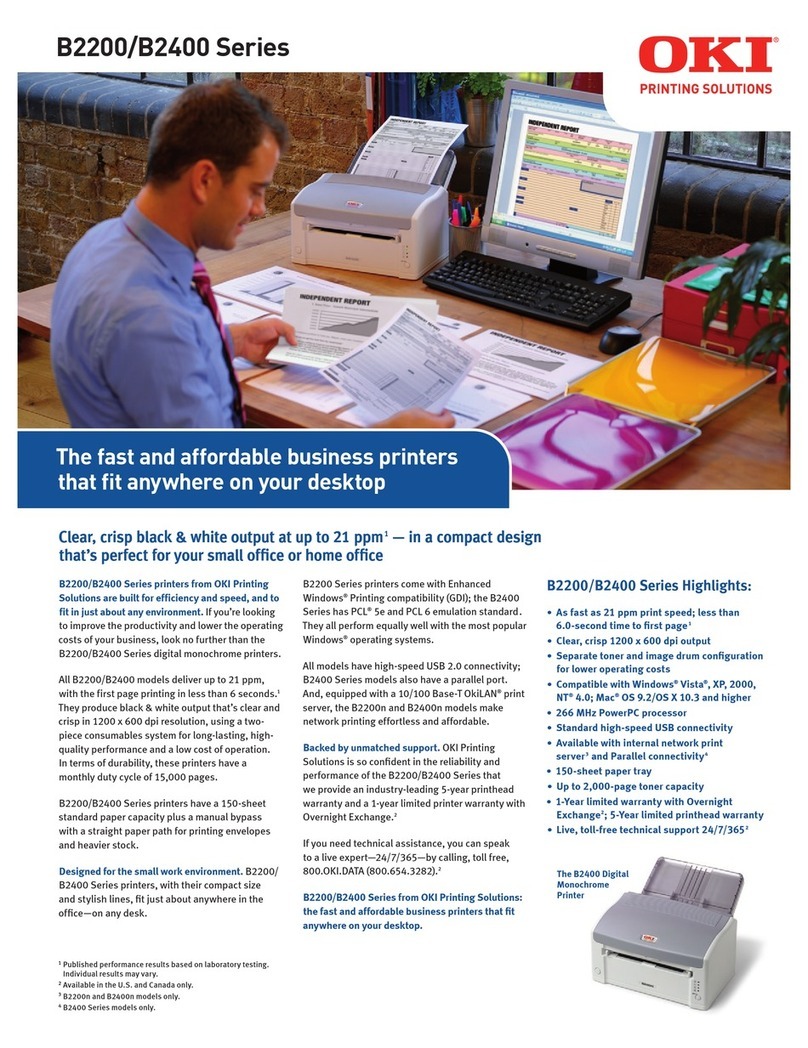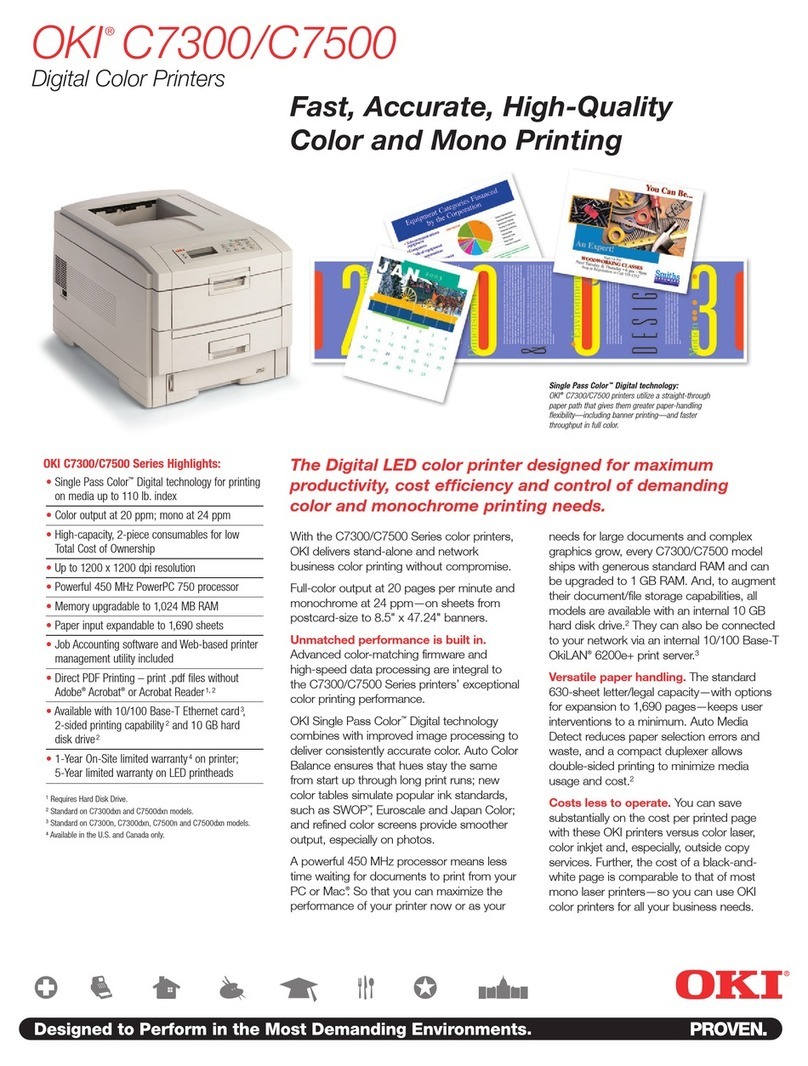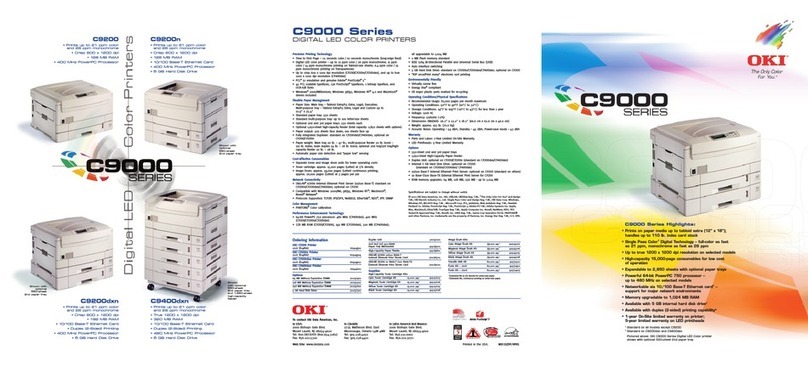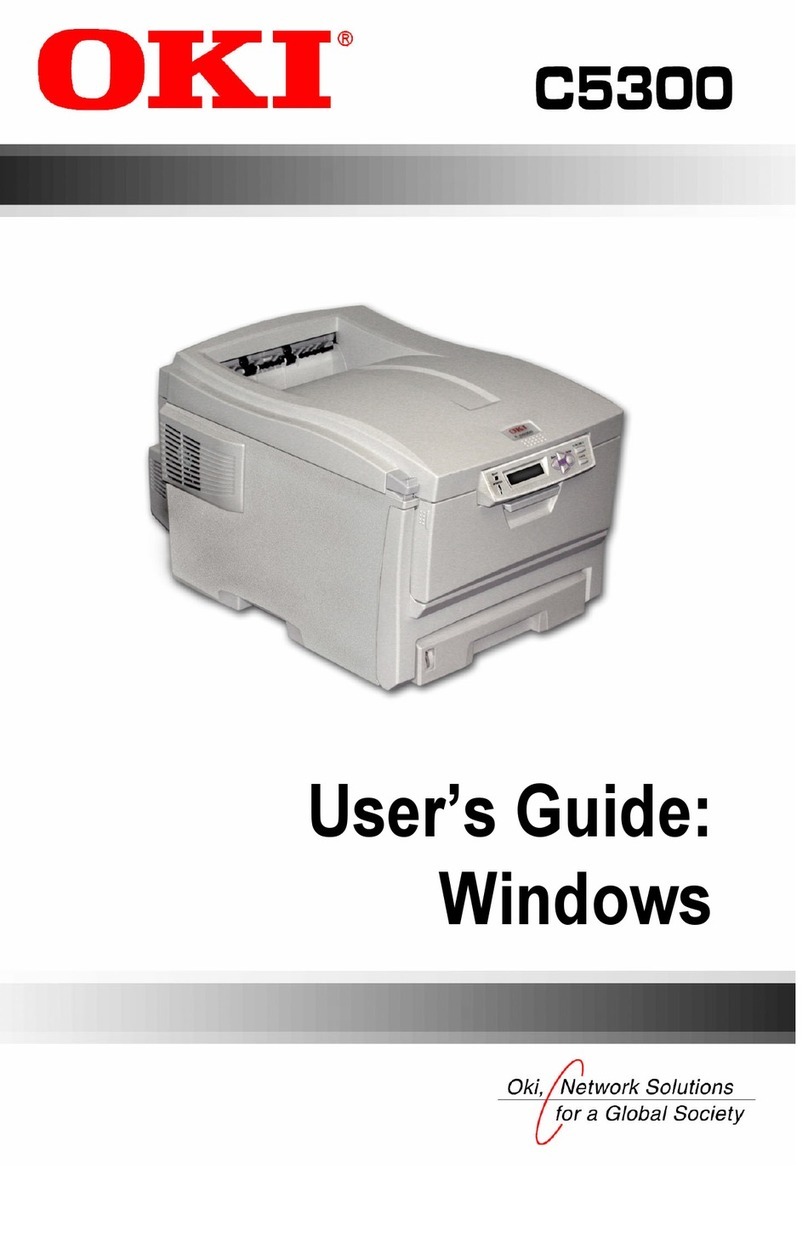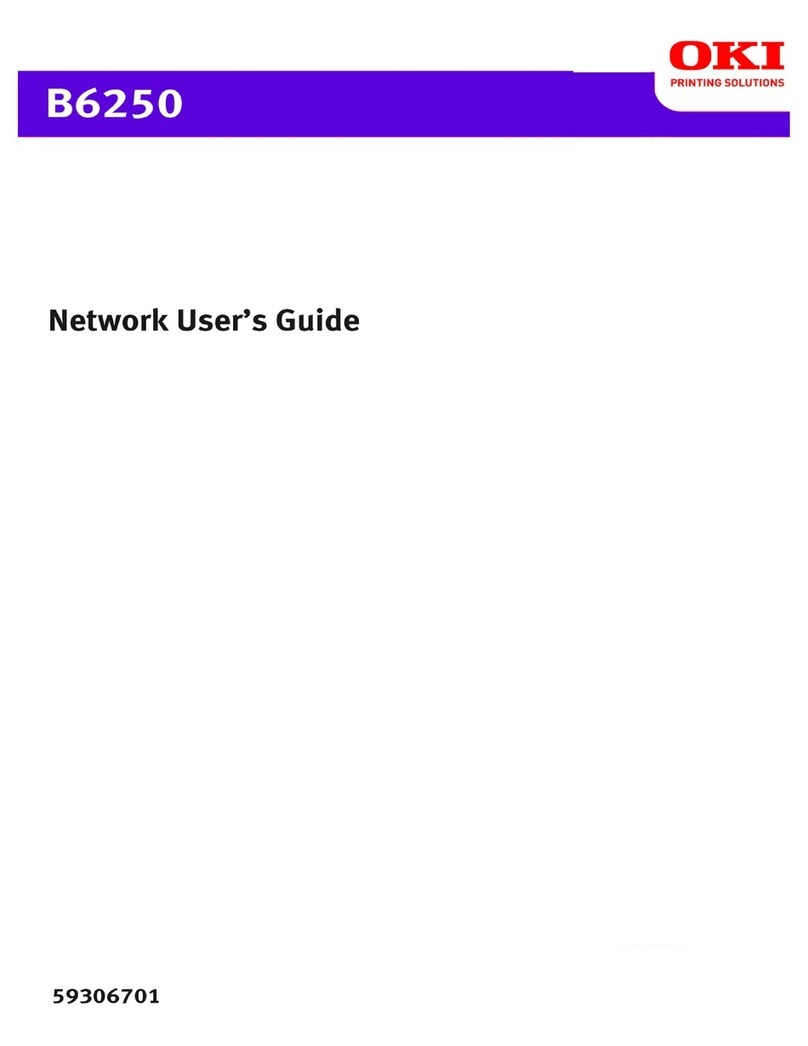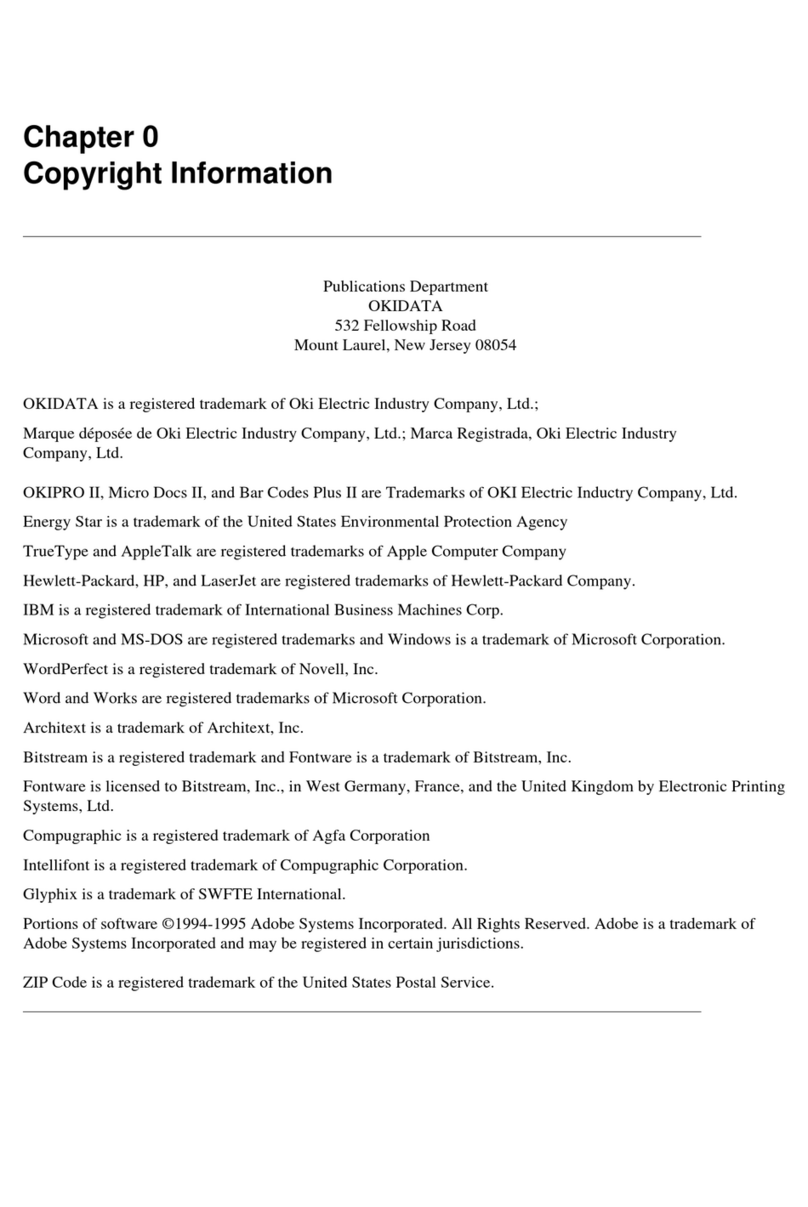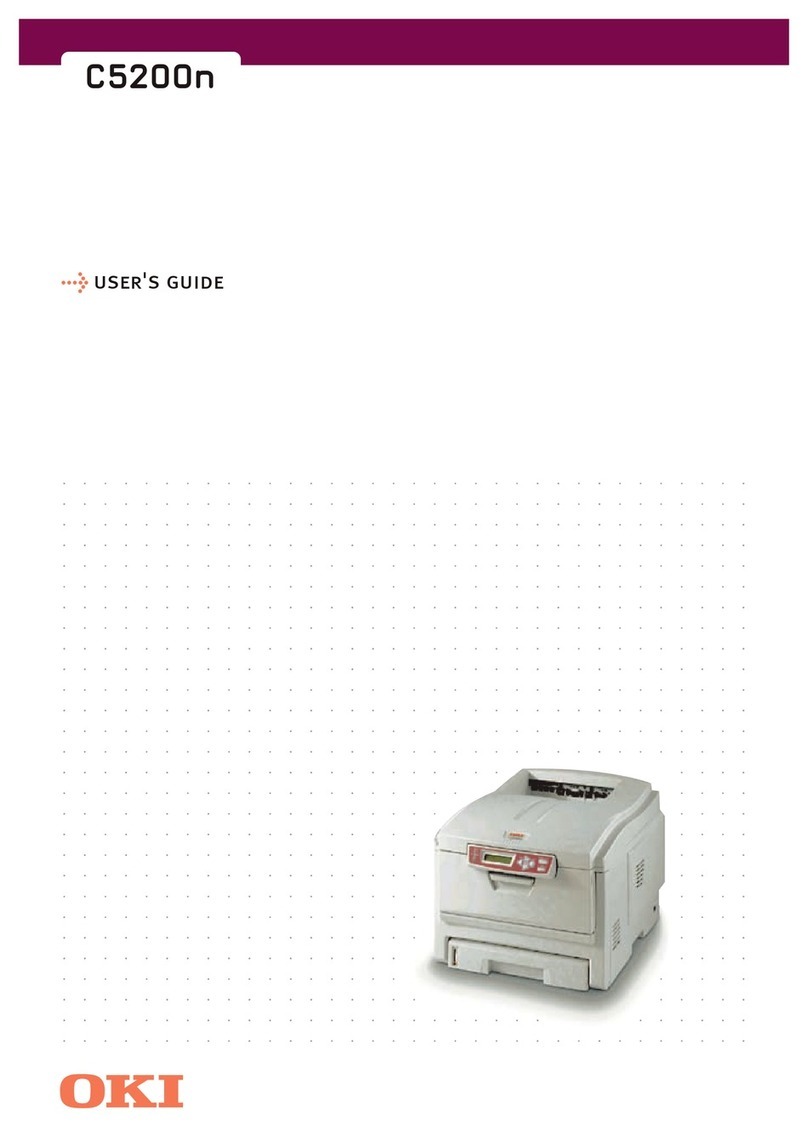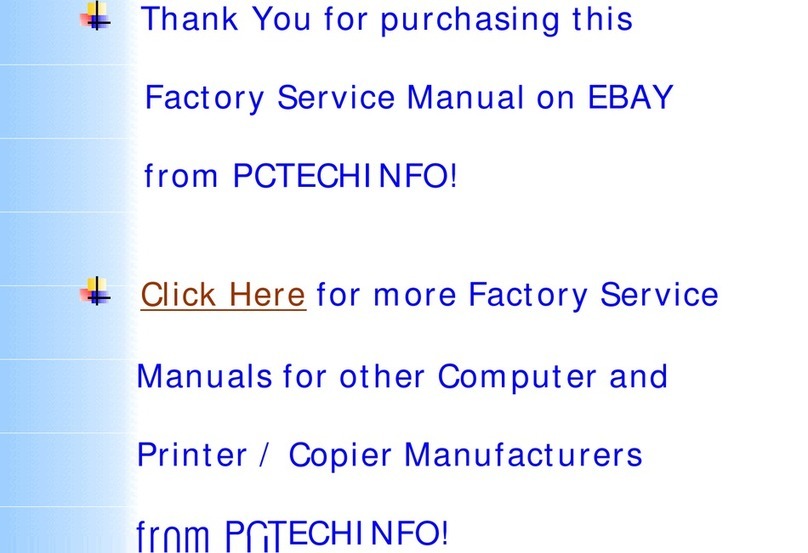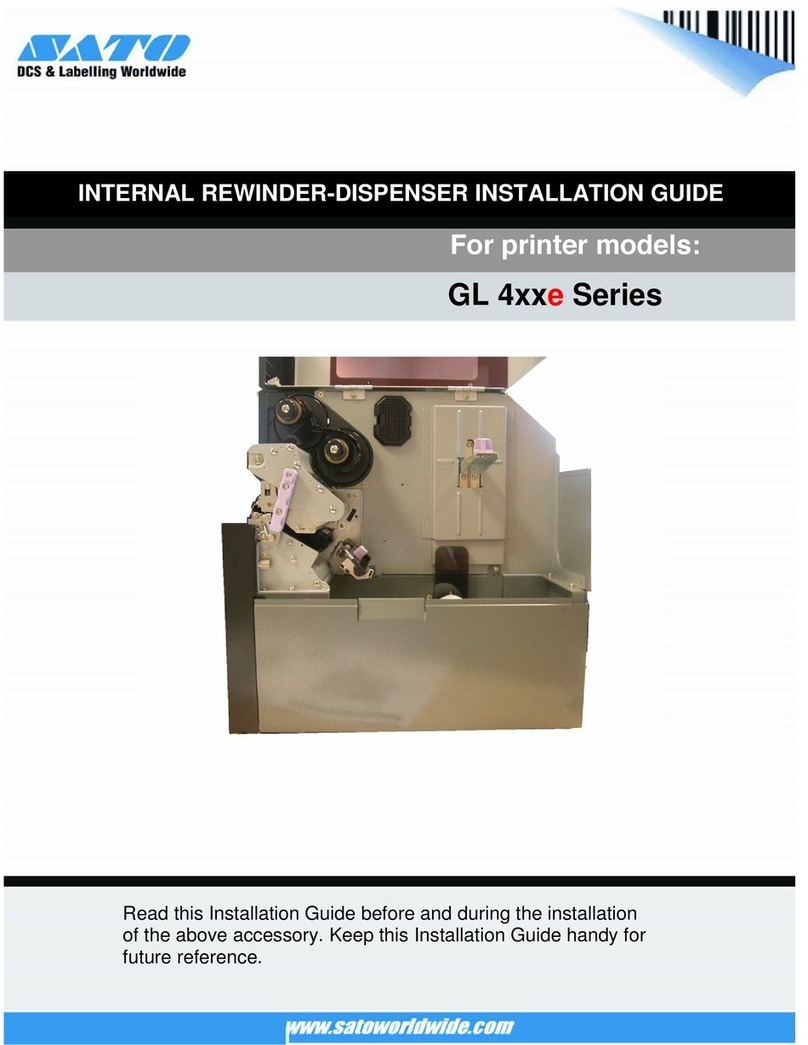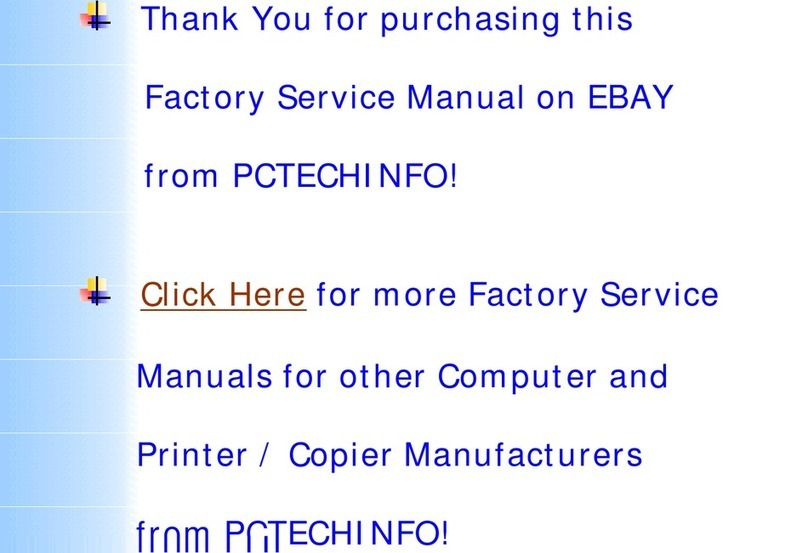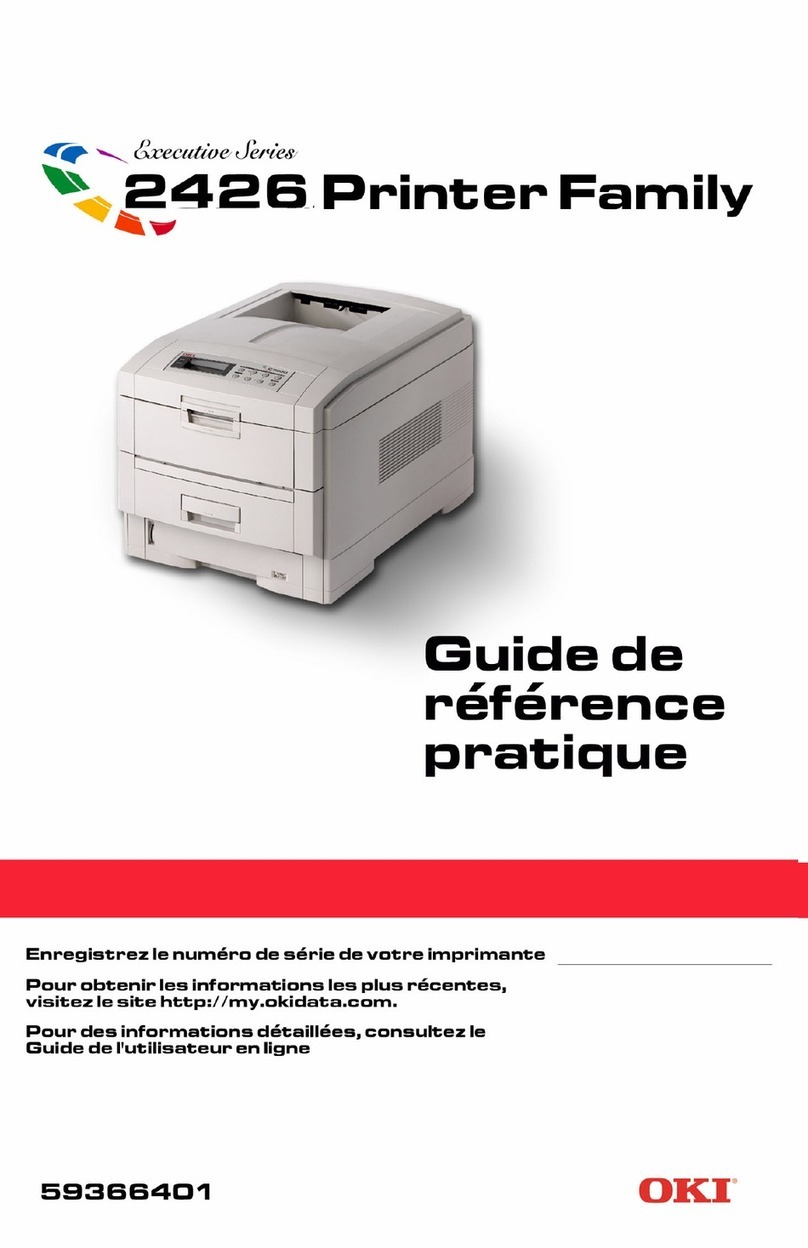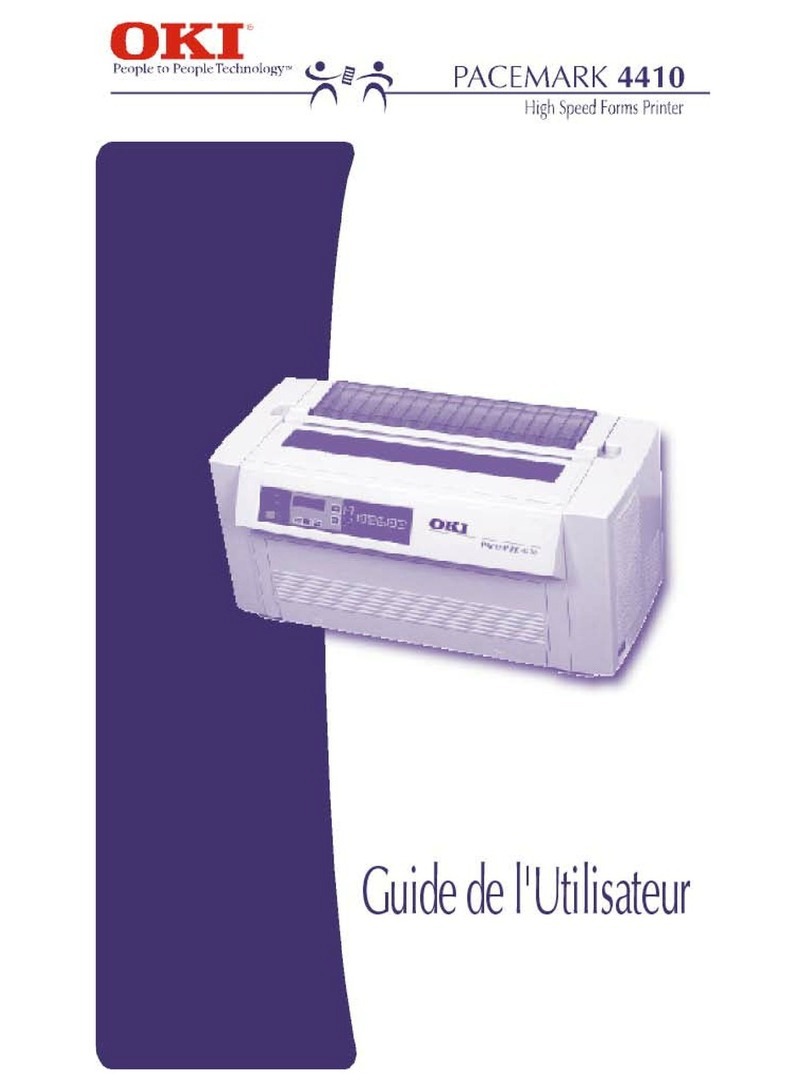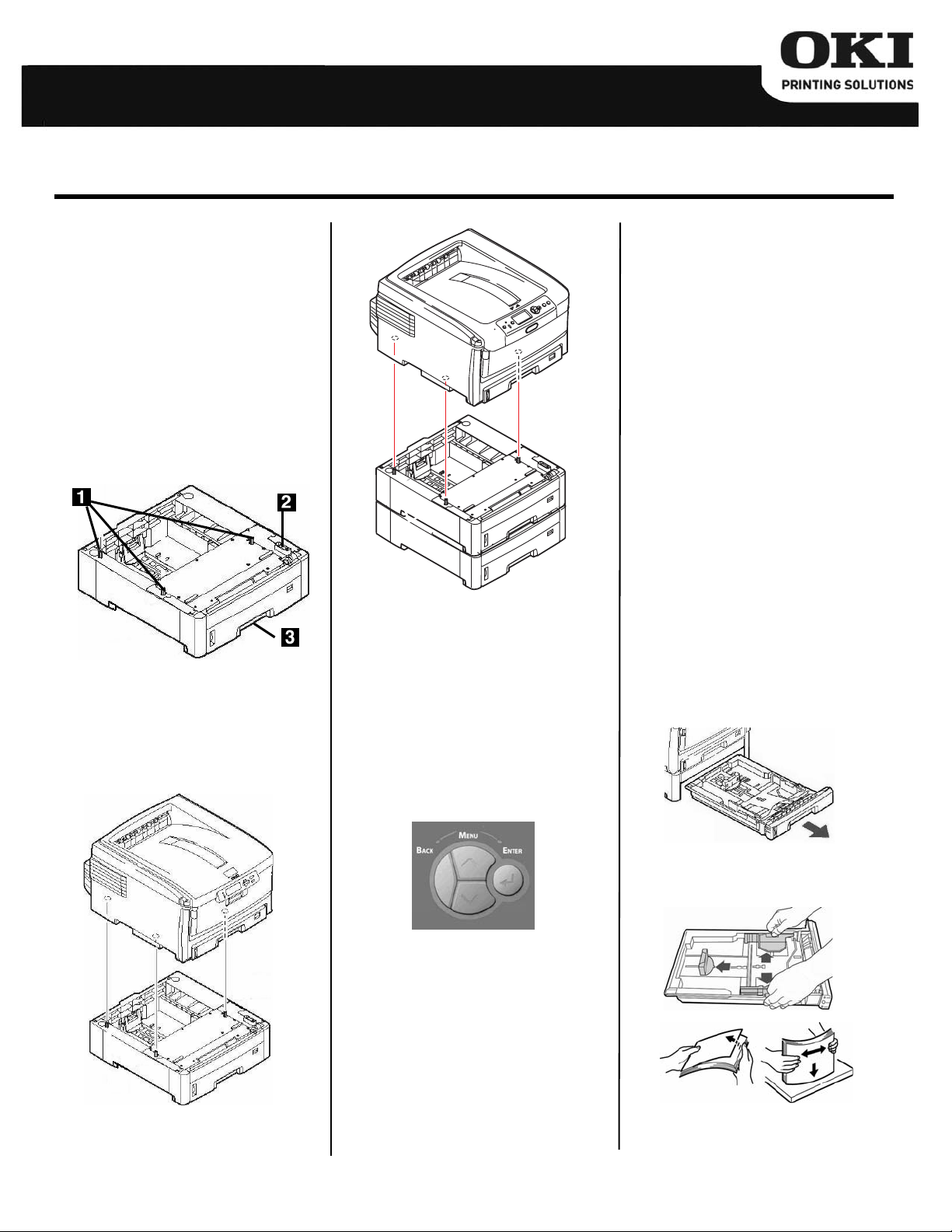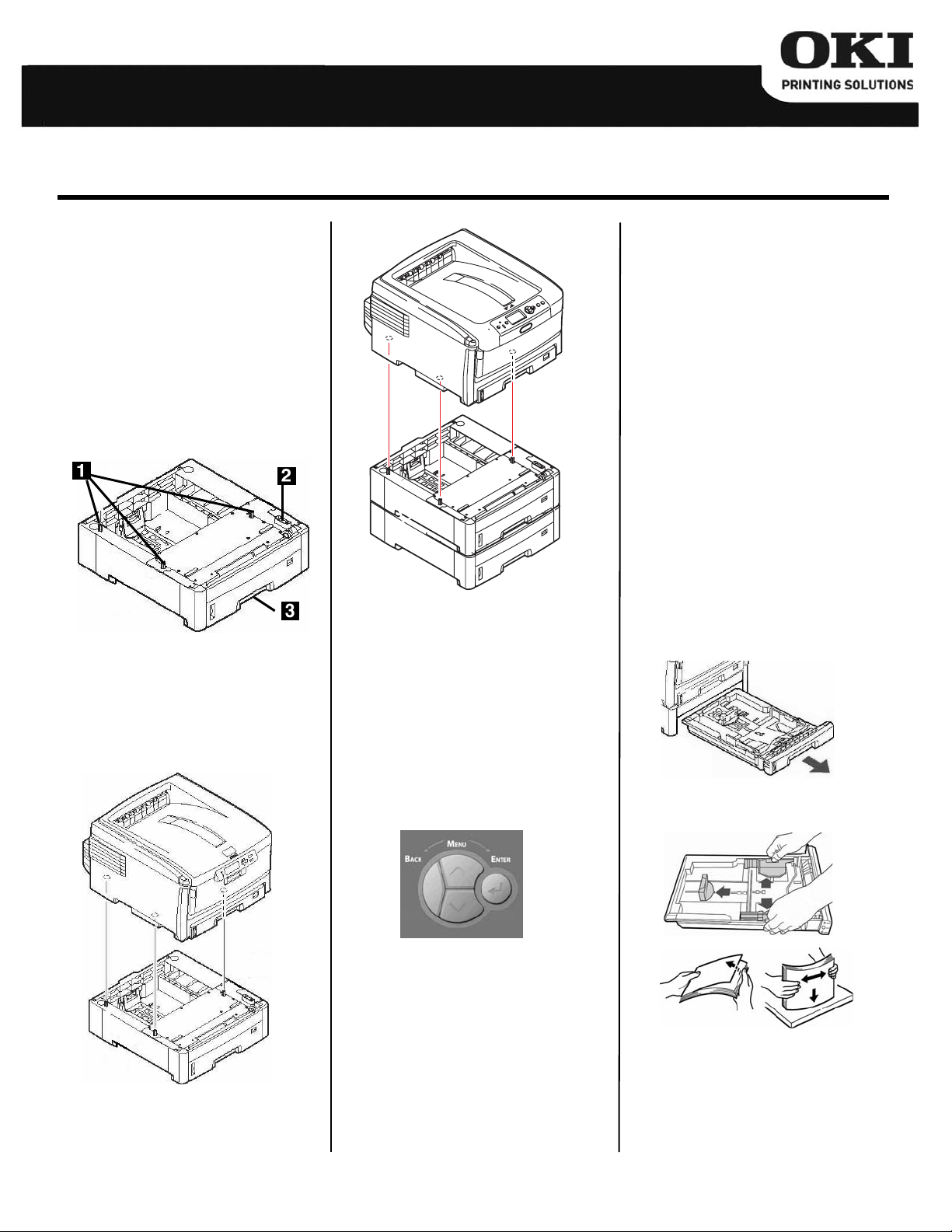4Français
3. Chargement du papier (peut
contenir jusqu'à 530 feuilles de 20
lb bond US (75 g/m²). Conservez
la hauteur de la pile sous le repère
(
1
).
4. Vérifiez l'indicateur de support.
5. Repoussez le bac dans
l'imprimante.
Activation dans le
pilote : Windows
Note:
N'oubliez pas que si votre
imprimante est partagée
entre les utilisateurs de dif-
férents ordinateurs, le pilote
doit être actualisé sur chaque
ordinateur.
1. D'abo, accéder à la boîte de
dialogue Imprimantes
(Imprimantes et télécopieurs)
:
a.
Windows 2000:
Cliquez sur Start (Démarrer) >
Settings (Paramètres) >
Printers (Imprimantes)
.
b.
Windows XP, Server 2003:
Cliquez sur Start (Démarrer) >
Settings (Paramètres) >
Printers and Faxes
(Imprimantes et télécopieurs).
c.
Windows Vista:
Cliquez sur Start (Démarrer)
>
Control Panel (Panneau de
commande) >
Printers
(Imprimantes)
.
2. Cliquez avec le bouton droit de la
souris sur l'icône de l'imprimante.
Sélectionnez Propriétés.
3. Cliquez sur l'onglet Device
Option(s) [Options du
périphérique].
4. Pour Available Tray (Bac
disponible), sélectionnez 2 ou 3.
5. Cliquez sur OK.
6. Fermez la boîte de dialogue.
Activation dans le
pilote : Macintosh
®
Note:
Cela est requis uniquement
pour les connexions IP et Bon-
jour; les connexions USB et
AppleTalk sont normalement
configurées automatique-
ment.
Macintosh OS X.3 (Panther)
1. Ouvrez le dossier Print & Fax
Preferences [Préférences
impression et télécopie] de Mac
OS X.
2. Select Printing [Impression].
3. Sélectionnez Set Up Printers
[Configurer les imprimantes].
4. Veillez à sélectionner
l'imprimante, puis choisissez
Show Info... [Afficher info...].
5. Sélectionnez le menu et choisissez
Installable Options... [Options
installables...].
6. Effectuez les sélections
appropriées pour Available Tray
[Bac disponible].
7. Cliquez sur Apply Changes
[Appliquer les changements].
Macintosh OS X.4 (Tiger)
1. Ouvrez le dossier Print & Fax
Preferences [Préférences
impression et télécopie] de Mac
OS X.
2. Vérifiez que l'imprimante est
sélectionnée.
3. Cliquez sur Printer Setup...
[Configuration de l'imprimante...].
4. Sélectionnez le menu et choisissez
Installable Options... [Options
installables...].
5. Effectuez les sélections
appropriées pour Available Tray
[Bac disponible].
6. Cliquez sur Apply Changes
[Appliquer les changements].
Macintosh OS X.5 (Leopard)
1. Ouvrez le dossier Print & Fax
Preferences [Préférences
impression et télécopie] de Mac
OS X.
2. Vérifiez que l'imprimante est
sélectionnée.
3. Sélectionnez Options & Supplies
[Options et consommables].
4. Sélectionnez Driver [Pilote].
5. Effectuez les sélections
appropriées pour Available Tray
[Bac disponible].
6. Cliquez sur OK.
Lettre, alimentation côté
Tabloïde